Zabudli ste heslo systému Windows 10?No, nebojte sa, my sme vám pomohli.V tomto článku sa budeme zaoberať metódami, ako sa prihlásiť do systému Windows 10 bez hesla.Čítajte ďalej a dozviete sa!
Windows 10 je jeden z najlepších operačných systémov na trhu.Ako jeden z najbezpečnejších a najbezpečnejších operačných systémov má Windows zrejme možnosť nastaviť si prihlasovacie heslo, ktoré musíte zadať pri každom pokuse o zapnutie počítača.Ale čo ak ste zabudli heslo pre Windows 10?
Vždy môžete získať nápovedu zo „zabudnutého hesla“ nastaveného používateľom.Avšak aj keď vám výzvy nepomôžu spomenúť si, môžete byť naštvaní.Ale opäť sme tu, aby sme vám pomohli a nie je absolútne žiadny dôvod na obavy.
Prihlasovaciu obrazovku systému Windows 10 môžete obísť pomocou niekoľkých trikov.A o tom je tento článok.začnime.
Ako sa prihlásiť do systému Windows 10 bez hesla
Tu je niekoľko osvedčených metód, ktoré vám zaručene pomôžu prihlásiť sa do systému Windows 10 bez hesla.Všetko, čo musíte urobiť, je postupovať podľa týchto metód krok za krokom a mali by ste začať.
1. Obíďte/resetujte heslo systému Windows 10 bez softvéru alebo disku
Po prvé, keď hľadáte riešenia online, väčšina webových stránok vám ukáže spôsoby, ako resetovať alebo obísť iné používateľské účty.Tieto metódy stále vyžadujú, aby ste mali prístup k účtu správcu.Pokiaľ však môžem povedať, ste úplne zaseknutý.Zabudli ste heslo, nemáte prístup k počítaču so systémom Windows 10.Nemôžete sa prihlásiť do žiadneho účtu.správny? ?
No ak áno, pomôžu vám len 2 nižšie zobrazené videá.2 videá pridané nižšie boli testované a môžu vám pomôcť obísť Windows 10 alebo sa do neho prihlásiť bez hesla.Najlepšie na tom je, že nepotrebujete žiadny softvér, nástroje ani disky.
Ak nemáte prístup, pozrite si toto video;
Toto je ďalší bypassový trik.
2. Zakážte prihlasovacie heslo systému Windows 10 na používateľskom účte
Ak máte prístup k účtu správcu, môžete zakázať heslo pre ktorýkoľvek používateľský účet.Postupujte podľa tejto metódy;
- Stlačením "Windows + R" otvorte Spustiť.
- zadajte:netplwiz.
- Stlačte "Enter".
- Prejdite na stránku Používateľské účty.
- Zrušte začiarknutie políčka „Používatelia musia zadať používateľské meno a heslo, aby mohli používať tento počítač.“ a kliknite na tlačidlo Použiť.
- Prejdite na stránku automatického prihlásenia.
- Zadajte svoje používateľské meno, heslo a vyberte možnosť „Potvrdiť heslo“.
- Vráťte sa na stránku Používateľské účty
- Vyberte OK.
- Ak zariadenie znova spustíte, môžete sa prihlásiť bez hesla.
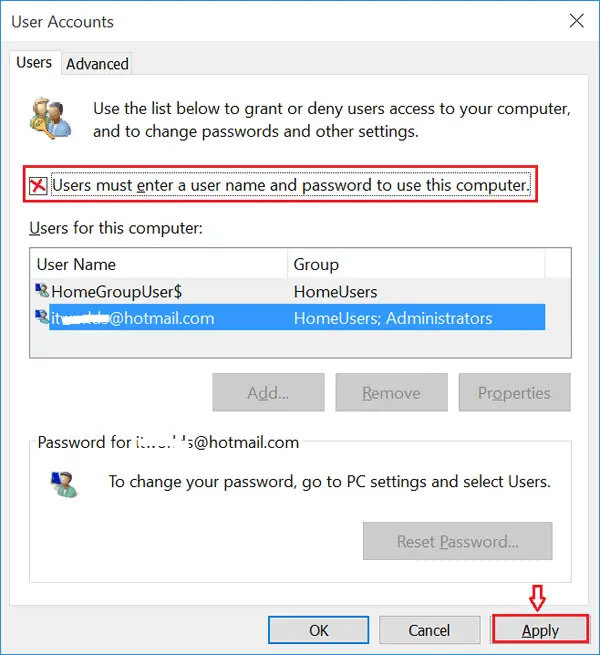
3. Pomocou klávesových skratiek odstráňte heslo používateľa systému Windows 10
- Stlačte "Ctrl + Alt + Delete".
- Vyberte možnosť Zmeniť heslo.
- Zadajte aktuálne heslo.
- Textové polia Aktuálne heslo a Potvrdenie hesla ponechajte prázdne.
- Teraz stlačte Enter.
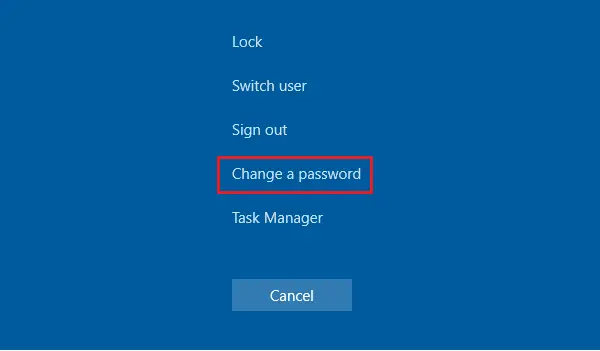
4. Odstráňte heslo systému Windows 10 z nastavení účtu
Môžete tiež odstrániť heslo používateľa z nastavení.
- prejdite do ponuky Štart
- Teraz prejdite na používateľský účet
- Vyberte „Zmeniť nastavenia účtu“
- Vyberte "Možnosti prihlásenia"
- Vyberte "Zmeniť"
- Zadajte súčasné heslo
- Kliknite na tlačidlo Ďalej
- znova kliknite na tlačidlo Ďalej
- Odhláste sa a skúste sa znova prihlásiť bez zadania hesla
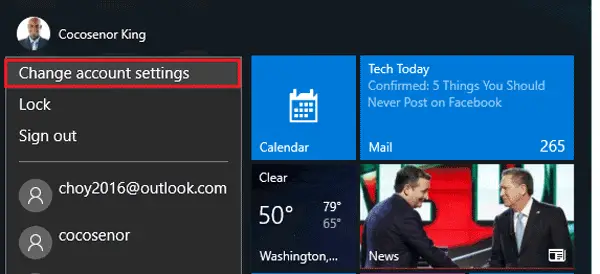
5. Použite príkaz na obídenie prihlasovacieho hesla systému Windows 10
- kliknite pravým tlačidlom myši na ponuku Štart
- Kliknite na Príkazový riadok (Admin).
- Zadajte príkaz: net user
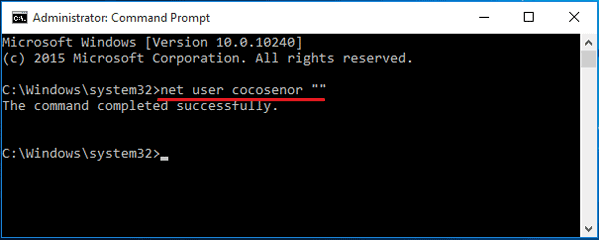
6. Odstráňte heslo systému Windows 10 zo správy počítača
- Kliknite pravým tlačidlom myši na Tento počítač → Spravovať.
- Rozbaľte možnosť „Miestni používatelia a skupiny“
- Dvakrát kliknite na „Používatelia“
- Kliknite pravým tlačidlom myši na používateľský účet
- Kliknite na „Nastaviť heslo“.
- Textové pole Heslo nechajte prázdne.
- Vyberte Pokračovať.

7. Použite disketu na obnovenie hesla na odstránenie hesla účtu
Táto metóda funguje iba vtedy, ak máte disk na obnovenie hesla.Po zabudnutí hesla nie je možné vytvoriť disk.
Tu je postup, ako vytvoriť disk na obnovenie hesla systému Windows 10/8/7.
Ak máte takýto disk pripravený, môžete sa prihlásiť do počítača so systémom Windows 10 podľa krokov uvedených nižšie.
- Vložte disketu na obnovenie hesla do počítača
- Na prihlasovacej stránke stlačte Enter
- „Vaše heslo je nesprávne.“ v poli so správou
- Stlačte OK
- Vyberte "Obnoviť heslo"
- Nechajte textové pole prázdne a kliknite na tlačidlo OK.
To je všetko.
Vymeňte prihlasovacie heslo!
Tu je niekoľko alternatív k prihlasovaciemu heslu.Sú rovnako bezpečné ako heslá.Môžete si to vyskúšať.
1. Špendlík
Najlepšou alternatívou hesla je PIN.Určite je jednoduchšie zapamätať si heslá.Ak si chcete nastaviť pin pre seba, postupujte podľa krokov uvedených nižšie:
- Choď do nastavení.
- Kliknite na „Účet“.
- Kliknite na možnosť „Možnosti prihlásenia“.
- Možnosti PIN budú uvedené medzi ostatnými možnosťami.Kliknutím naň pridáte PIN do svojho prihlasovacieho účtu.
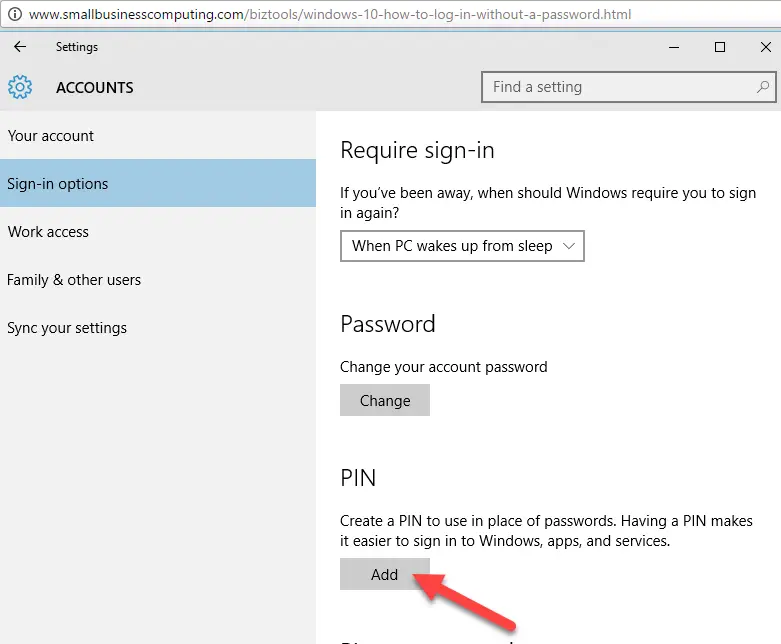
Keď kliknete na Pridať, zobrazí sa výzva na zadanie aktuálneho hesla a potom sa zobrazí výzva na zadanie nového kódu PIN, ktorý môže mať najmenej 4 číslice a môže mať až 6 alebo 8 číslic.
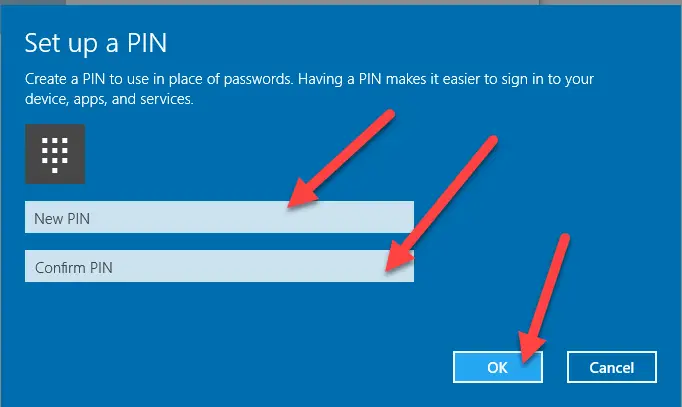
Nebojte sa o svoje staré heslo.Staré heslo nemusíte vymazávať, vymaže sa automaticky.Po nastavení hesla budete automaticky požiadaní o heslo namiesto hesla.Po zadaní kódu PIN nemusíte ani stlačiť kláves Enter.Po zadaní poslednej číslice PIN kódu sa systém automaticky prihlási.
Toto je prvá z troch alternatív prihlásenia sa bez hesla.
2. Heslo obrázka
Vedeli ste, že ďalším spôsobom prihlásenia je použitie obrázkového hesla.áno obrázky!Postupujte podľa krokov uvedených nižšie a zistite, ako na to:
- Choď do nastavení.
- Kliknite na „Účet“.
- Kliknite na možnosť „Možnosti prihlásenia“.
- Možnosť Heslo pre obrázok bude uvedená medzi ostatnými možnosťami.Kliknutím naň pridáte obrázok do svojho prihlasovacieho účtu.
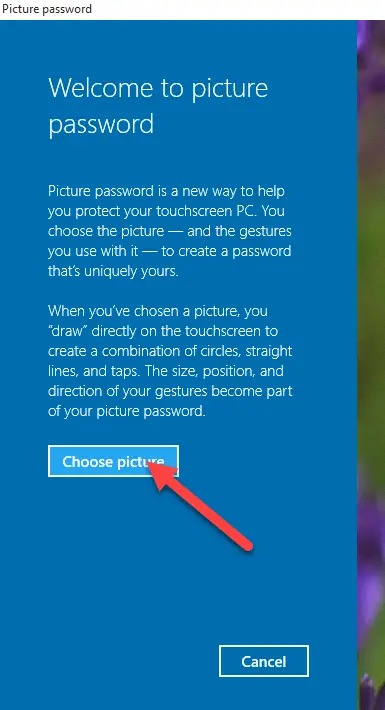
Po kliknutí na „Pridať“ sa zobrazí výzva na zadanie aktuálneho hesla a potom na aktualizáciu obrázka prehliadania.

Potom budete požiadaní o povolenie na jeho použitie.
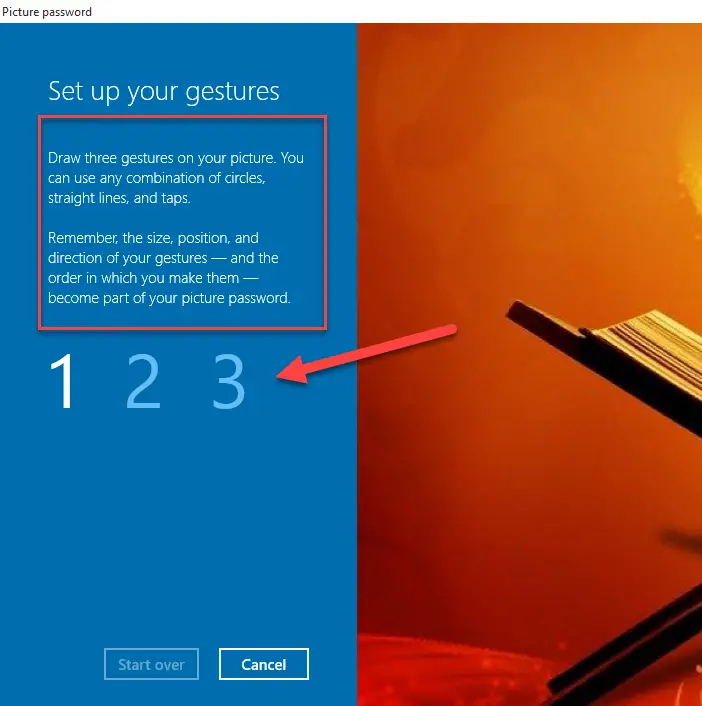
Potom budete vyzvaní, aby ste pre bezpečnosť zadali 3 gestá kdekoľvek na obrázku.

Po zaregistrovaní gesta budete hotoví a budete vyzvaní na dokončenie tohto nastavenia.
3. Windows Dobrý deň!
Ak je váš počítač relatívne nový, bude podporovať biometrické overovanie, ktoré vám umožní zaregistrovať rozpoznávanie odtlačkov prstov na prihlásenie do vášho účtu/systému.Ak nemáte vstavaný skener prstov, môžete na tento účel vždy použiť nejaké prenosné skenery.Bude to presne to isté.
konečne vziať
Chcem, aby ste sa mohli prihlásiť do systému Windows 10 zo systému Windows 8/7/10 bez zadania hesla.Ak narazíte na nejaké ťažkosti, neváhajte sa vyjadriť a dajte nám vedieť.Čo najskôr vás budeme kontaktovať.


![Ako zobraziť verziu systému Windows [veľmi jednoduché]](https://infoacetech.net/wp-content/uploads/2023/06/Windows%E7%89%88%E6%9C%AC%E6%80%8E%E9%BA%BC%E7%9C%8B-180x100.jpg)


